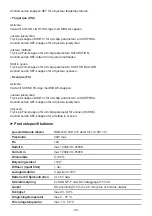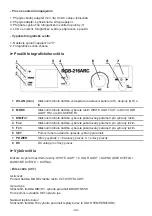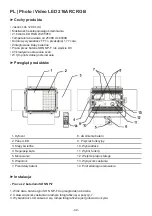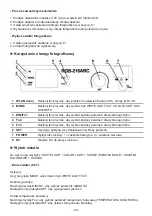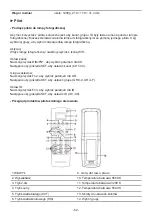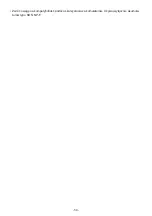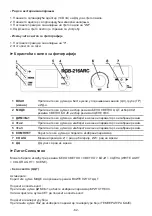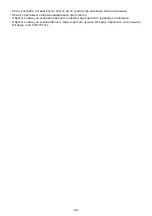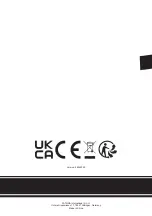- 53 -
)XQNFMDĞFLHPQLDQLD
15. Pokrywa komory baterii
8. Funkcja DIM (-)
16. Komora baterii
»
Korzystanie z pilota
:áąF]Z\áąF]
1DFLĞQLMSU]\FLVN]DVLODQLDÄ´DE\ZáąF]\üOXEZ\áąF]\üSLORWD
3RGáąF]SLORWDGRODPS\IRWRJUD¿F]QHM
*G\SLORWMHVWZáąF]RQ\QDFLĞQLMSU]\FLVNDE\SU]HMĞüGRWU\EX*0RĪHV]XVWDZLüZDUWRĞFL
GOD&+*5L,']DSRPRFąSU]\FLVNyZNLHUXQNRZ\FK$E\SLORWPyJáZVSyáSUDFRZDü]ODPSą
IRWRJUD¿F]Qą.RQLHF]QHMHVWZ\EUDQLHQDSLORFLHW\FKVDP\FKSDUDPHWUyZ&+*5,'MDNZSU]\
-
padku fotokomórki.
Efekty trybu sceny:
1DFLĞQLMSU]\FLVNDE\SU]HMĞüGRWU\EXVFHQ\0RĪHV]XĪ\üSU]\FLVNyZNLHUXQNRZ\FKDE\
Z\EUDüĪąGDQąVFHQĊ
7U\EĞZLDWáDELDáHJR&&7
1DFLĞQLMSU]\FLVNDE\SU]HMĞüGRWU\EXĞZLDWáDELDáHJR0RĪHV]XVWDZLüWHPSHUDWXUĊEDUZRZą
..]DSRPRFąSU]\FLVNyZNLHUXQNRZ\FK
7U\EĞZLDWáDNRO6,
1DFLĞQLMSU]\FLVNDE\SU]HMĞüGRWU\EXNRORURZHJRĞZLDWáD=DSRPRFąNODZLV]\NLHUXQNRZ\FK
PRĪHV]XVWDZLüQDV\FHQLHNRORUyZL]DNUHVNRORUyZ
8VWDZLHQLDMDVQRĞFL
1DFLĞQLMSU]\FLVNDE\]PLHQLüMDVQRĞüUyĪQ\FKWU\EyZ
Ustawienia grupy:
:WU\ELH*QDFLĞQLMSU]\FLVNDE\VWHURZDüRĞZLHWOHQLHPRGSRZLHGQLHMJUXS\OXEZ\ELHU]
ĪąGDQąJUXSĊ
Ustawienia temperatury barwowej:
1DFLĞQLMNODZLV]H..OXE.DE\V]\ENRSU]HáąF]\üVLĊQDĪąGDQąWHPSHUDWXUĊ
EDUZRZą
Skróty:
.ODZLV]HVNUyWyZSR]ZDODMąV]\ENRZ\EUDüĪąGDQąVNDOĊNRORUyZ
Ź 2VWU]HĪHQLD
•
/DPSDIRWRJUD¿F]QDQLHMHVWS\áRLOXEZRGRRGSRUQD
•
&KURĔODPSĊIRWRJUD¿F]QąSU]HGVLOQ\PLZVWU]ąVDPLQLHXSXV]F]DMMHM
•
1LH]DNU\ZDMRWZRUyZZHQW\ODF\MQ\FKJG\ĪPRĪHWRGRSURZDG]LüGRQDGPLHUQHJRQDJU]HZDQLDVLĊ
DQDZHWSRĪDUX
•
1LHSDWU]EH]SRĞUHGQLRZĞZLDWáRGLRG/('SRQLHZDĪPRĪHWRXV]NRG]LüVLDWNyZNĊLVSRZRGRZDü
pogorszenie widzenia.
•
1LHXPLHV]F]DMODPS\IRWRJUD¿F]QHMZSREOLĪXáDWZRSDOQ\FKSU]HGPLRWyZJD]yZOXELQQ\FK
áDWZRSDOQ\FKVXEVWDQFML
•
/DPSDIRWRJUD¿F]QDLMHMDNFHVRULDQLHVą]DEDZNDPLGODG]LHFL
•
3DPLĊWDMDE\Z\áąF]\üODPSĊIRWRJUD¿F]QąSRXĪ\FLX2GáąF]RGĨUyGáD]DVLODQLDOXEZ\MPLMEDWHULH
•
3RXĪ\FLXSRF]HNDMDĪODPSDIRWRJUD¿F]QDRVW\JQLHSU]HG]DSDNRZDQLHPOXEGHPRQWDĪHP
•
1LHGHPRQWXMLOXEQLHPRG\¿NXMODPS\IRWRJUD¿F]QHM
•
=ZUyüXZDJĊQDSUDZLGáRZHZDUWRĞFLQDSLĊFLDSRGF]DVNRU]\VWDQLD]]DVLODF]D
Summary of Contents for RGB-216ARC
Page 1: ......
Page 13: ...12...
Page 43: ...42...
Page 49: ...48...
Page 61: ...60...
Page 62: ...61 SR Photo Video LED 216ARC RGB...
Page 63: ...62 1 2 3 4 5 6 7 8 7 7 COLOR LIGHT SCENE...
Page 64: ...63 95 0 100 120...
Page 65: ...64...
Page 66: ...65...
Page 67: ...66 V...